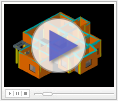说明
钢筋的截面编辑可调整主筋位置,可添加删除特殊构造的拉筋、箍筋,以及设置构造柱的砌体拉接筋。
在【配筋】输入钢筋基本信息后,对复杂截面进行编辑是对构件或类型定义钢筋信息的完善。
在【配筋】输入钢筋基本信息后,对复杂截面进行编辑是对构件或类型定义钢筋信息的完善。
操作
选中需要编辑的钢筋类型,点击【截面视图】,在弹出的【构件截面视图】窗体中编辑钢筋。详细操作可见【布筋】中的截面视图
1.类型级异形截面定义
在类型定义级的属性窗中,点击“截面”属性中的按钮,弹出“截面编辑器”。编辑完成后,以此类型绘制的暗柱样式即为编辑好的异形样式。
2.构件级异形截面编辑
选中异形暗柱构件后,再用“截面编辑器”编辑,确定后,只是该构件的截面发生了变化,而不会影响其他暗柱构件。
3.异形截面钢筋对齐
异形暗柱的钢筋信息输入后,点击“截面视图”弹出异形截面,点击“自动调整钢筋位置”,软件自动对齐暗柱钢筋,异形截面的钢筋对齐完毕。如上图:
构件截面视图工具说明:
 | 选取,在截面视图中可以选中钢筋 |  | 选中左右两侧的侧部筋后,使用该功能,可以将侧部筋对齐 |
 | 绘制矩形箍筋 |  | 连线绘制箍筋 |
 | 平行绘制箍筋 |  | 两点画拉筋 |
 | 连线绘制拉筋 |  | 画砌体拉结筋 |
 | 砌体拉结筋旋转 |  | 自定义钢筋的钢筋属性窗,选中钢筋可以在属性窗内编辑,直径、级别、加密和非加密间距 |